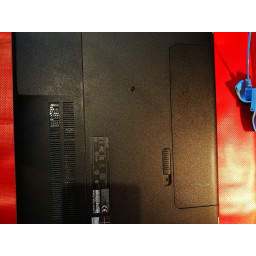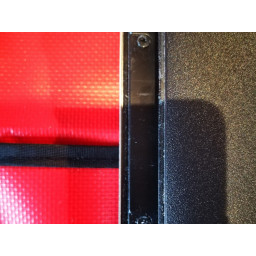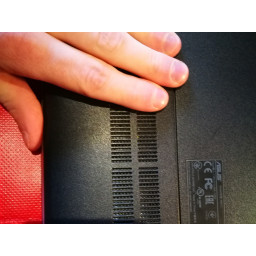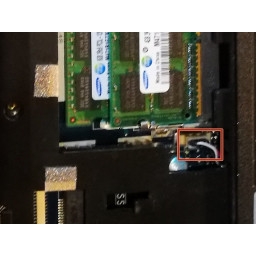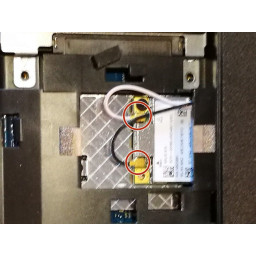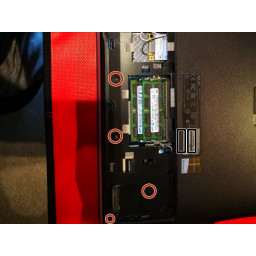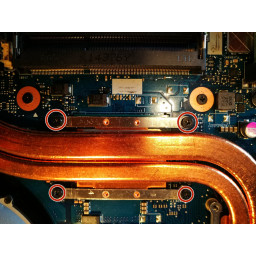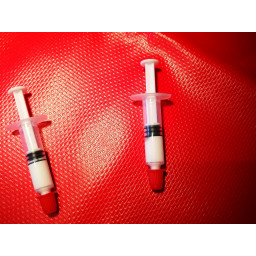Замена термопасты Asus N551JQ
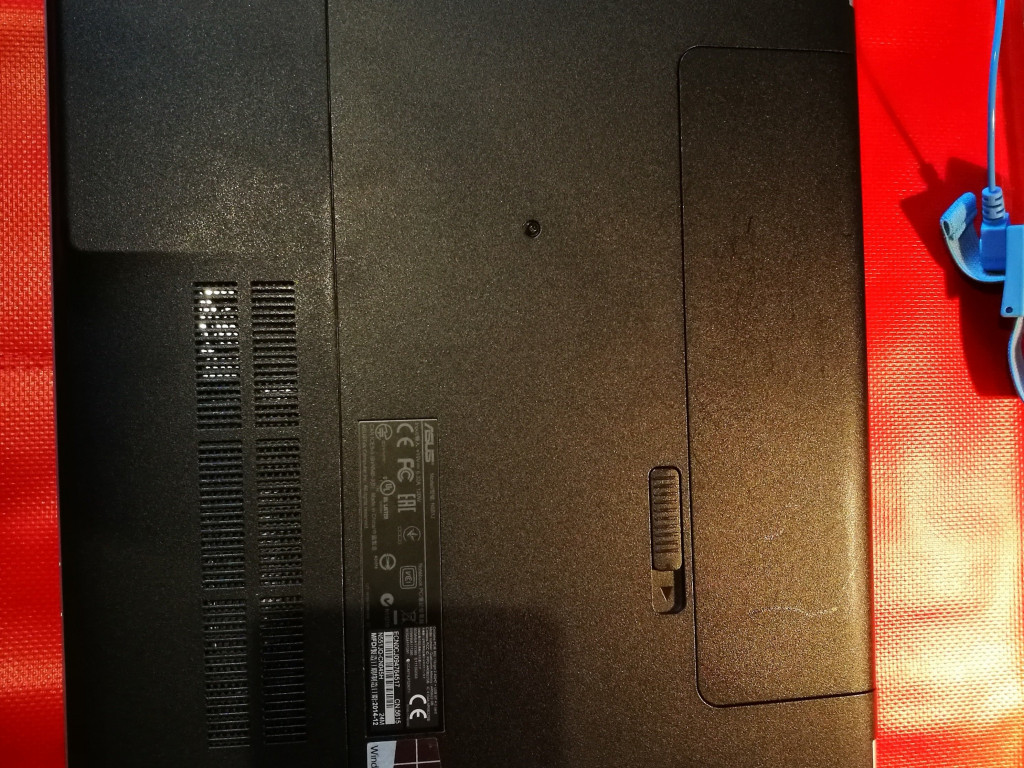
- ВКонтакте
- РћРТвЂВВВВВВВВнокласснРСвЂВВВВВВВВРєРСвЂВВВВВВВВ
- Viber
- Skype
- Telegram
- Шаг 1
- Шаг 2
- Шаг 3
- Шаг 4
- Шаг 5
- Шаг 6
- Шаг 7
- Шаг 8
- Шаг 9
- Шаг 10
- Шаг 11: Открытие дела
- Шаг 12: Открытие кейса - со стороны сети
- Шаг 13: Открытие корпуса - сторона аккумулятора
- Шаг 14: Снятие дела
- Шаг 15
- Шаг 16: Снимите блок охлаждения
- Шаг 17
- Шаг 18: Чистящие чипсы
- Шаг 19: Очистка холодильного агрегата
- Шаг 20: Нанесите новую термопасту
- Шаг 21
Шаг 1
Выключи свой ноутбук.
Переверните ноутбук с ног на голову.
Шаг 2
Извлеките аккумулятор, сдвинув слайд.
Поднимите аккумулятор / вытащите его.
Шаг 3
Удалите все винты.
Предупреждение: желтые винты длиннее остальных. Держи их частью!
Шаг 4
Выньте дисковод DVD.
Мой зеленый, потому что это HDD Caddy.
При желании используйте инструмент.
Шаг 5
Удалите два винта, которые были под дисководом DVD.
Они короче остальных. Держи их частью!
Шаг 6
Снимите планку в нижней части ноутбука, сдвинув ее вниз.
Шаг 7
Чтобы предотвратить повреждение, удалите свою память.
Ваша память, вероятно, только одна, моя расширена.
Черные линии предназначены для защиты некоторых данных.
Шаг 8
Отпустите отмеченный разъем.
Отпустите антенны Wi-Fi.
Шаг 9
Удалите отмеченные винты.
Черные линии предназначены для защиты некоторых данных.
Шаг 10
Удалите отмеченные винты.
Осторожно извлеките жесткий диск, потянув за черную пластиковую штуку.
Шаг 11 Открытие дела
Этот шаг предназначен для нижней части ноутбука (где находятся жесткий диск и память). Использование открывающего кирки, чтобы не повредить корпус.
Начиная с края, потяните кирку. Сдвиньте влево-вправо / вправо влево, чтобы создать отверстие.
Нет проблем, когда вы слышите звук щелчка.
Когда есть отверстие, используйте spudger, чтобы отделить остальную часть нижней части случая. Продвиньте это через весь недостаток.
Продвиньте spudger дальше в сторону, где находятся наименьшие порты (один порт USB). При необходимости используйте открывающий выбор, если это необходимо.
Шаг 12 Открытие кейса - со стороны сети
Используйте spudger от нижнего края, пока вы не достигнете сетевого порта.
За сетевым портом попробуйте вставить выбор открытия, чтобы создать новое открытие.
Когда закончите, сдвиньте spudger к остальной части сети.
Шаг 13 Открытие корпуса - сторона аккумулятора
Используйте отверстие открытия, чтобы создать отверстие на стороне батареи. Попробуйте открыть аккумуляторную часть только с помощью кирки. Только при необходимости используйте spudger на этой стороне.
Шаг 14 Снятие дела
Поднимите корпус (пальцем / рукой), чтобы освободить весь корпус.
Откройте ноутбук. Переверните ноутбук вверх дном.
Не пытайтесь снять корпус, он подключен к экрану!
Шаг 15
Опустите клавиатуру, но не слишком далеко.
Освободите разъем экрана, потянув за пластиковую вещь (помечено красным).
Сделайте ноутбук под углом 90 градусов, затем аккуратно вытащите корпус.
ОСТАНОВИТЕСЬ, когда услышите какие-то трескучие звуки Попробуйте вытащить другой путь (сделать небольшие движения). Когда что-то блокирует, проверьте, не отпущены ли все разъемы!
Шаг 16 Снимите блок охлаждения
Удалите винты с красной маркировкой и разъем с красной маркировкой.
При желании удалите желтые маркированные винты.
Шаг 17
Немного высвободите алюминиевый изолирующий слой, чтобы можно было снять блок охлаждения.
Снимите полностью охлаждающий блок (поднимите его).
Шаг 18 Чистящие чипсы
Очистите процессор и чип видеокарты, чтобы термопаста была удалена.
Если паста высохла, используйте немного воды или спирта, не слишком много! Обязательно высушите оба.
Шаг 19 Очистка холодильного агрегата
Удалите (высушенную) термопасту охлаждающего устройства.
Очистите пыль с помощью сжатого воздуха или кисти.
При использовании компрессора / сжатого воздуха заблокируйте вентилятор, чтобы он не вращался / не вращался. Иначе это повредит!
Шаг 20 Нанесите новую термопасту
Термопаста доступна в разных версиях.
Положите одну каплю на процессор, две на видеокарту. Используйте не слишком много (может противодействовать процессу охлаждения).
Аккуратно разделите термопасту, как на картинке, на всю «металлическую» часть чипсов.
Шаг 21
Оттяните охлаждающий блок и осторожно переместите его двумя пальцами, чтобы охлаждающая паста лучше распалась.
Когда закончите, удалите блок и проверьте, хорошо ли разделена паста.
Повторите при необходимости.
Комментарии
Пока еще нет ниодного комментария, оставьте комментарий первым!
Также вас могут заинтересовать
Вам могут помочь


Лаборатория ремонта

Nicom
Не работает ноутбук Asus?
Вызовите мастера или курьера на дом оформив заявку, она будет передана в подходящие мастерские.